
Mesthine, sampeyan wis bola-bali ngeweruhi kepiye macem-macem jinis institusi, ana conto khusus saka kabeh blangko lan dokumen. Umume kasus, dheweke duwe tandha sing cocog, sing asring, ditulis "sampel". Teks iki bisa digawe kanthi bentuk tandha banyu utawa substrat, lan katon lan konten bisa uga ana teks lan grafis.
MS Word uga ngidini sampeyan nambah substrat ing dokumen teks, ing sisih ndhuwur teks utama bakal ditemokake. Kanthi cara iki, sampeyan bisa ngetrapake teks ing teks, tambahake lambang, logo utawa sifat liyane. Ing tembung kasebut ana set standar standar, sampeyan uga bisa nggawe lan nambah sampeyan dhewe. Babagan carane nindakake kabeh iki, lan bakal dibahas ing ngisor iki.
Nambahake Substrat ing Microsoft Word
Sadurunge kita nimbang topik kasebut, ora bakal luwih jelas njlentrehake jinis substrat. Iki minangka jinis latar ing dokumen sing bisa diwakili teks lan / utawa gambar. Iki diulang ing saben dokumen saka jinis sing padha, mula dadi tujuan tartamtu, nggawe jelas dokumen apa lan ngapa dheweke butuh. Substrat bisa ngladeni kabeh tujuan kasebut lan uga ana sing kapisah.Cara 1: Nambah landasan standar
- Bukak dokumen sing pengin ditambahake landasan.
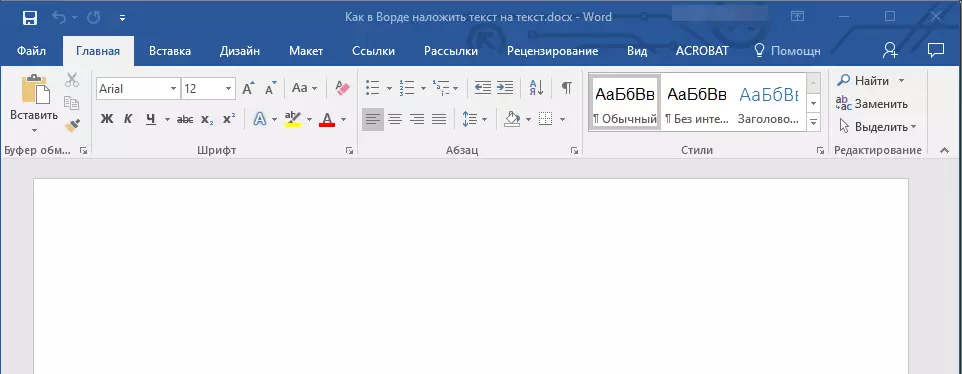
Cathetan: Dokumen kasebut bisa dadi loro lan teks sing wis disusut.
- Menyang tab "Desain" lan temokake tombol "Substrate" ing kana, ing latar mburi kaca ".
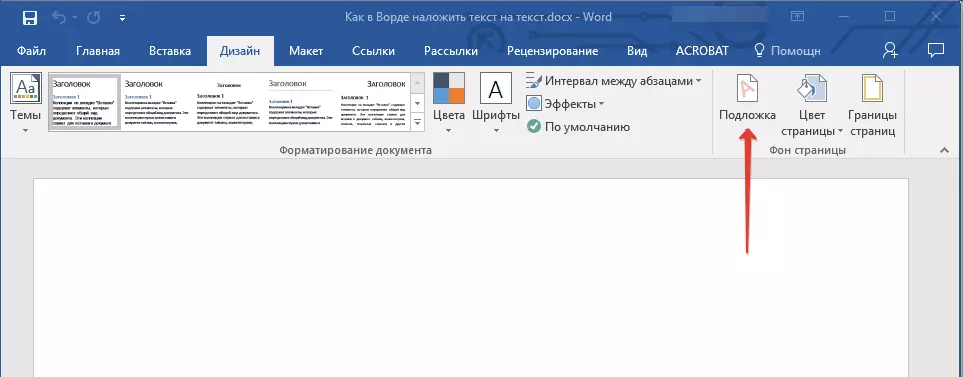
Cathetan: Ing versi MS Word nganti 2012 Tool "Substrate" Dumunung ing tab "Tata letak kaca" , Tembung 2003 - ing tab "Format".
Ing versi paling anyar saka Microsoft Word, lan mulane, ing aplikasi liyane saka paket kantor, tab "Desain" wiwit diarani "Konstruktor" Waca rangkeng-. Set alat sing ditampilake nalika isih padha.
- Klik ing tombol "Substrate" banjur pilih template sing cocog ing salah sawijining klompok sing ditampilake:
- Aplikasi watesan watesan;
- Rahasia;
- Sukses kanthi cepet.
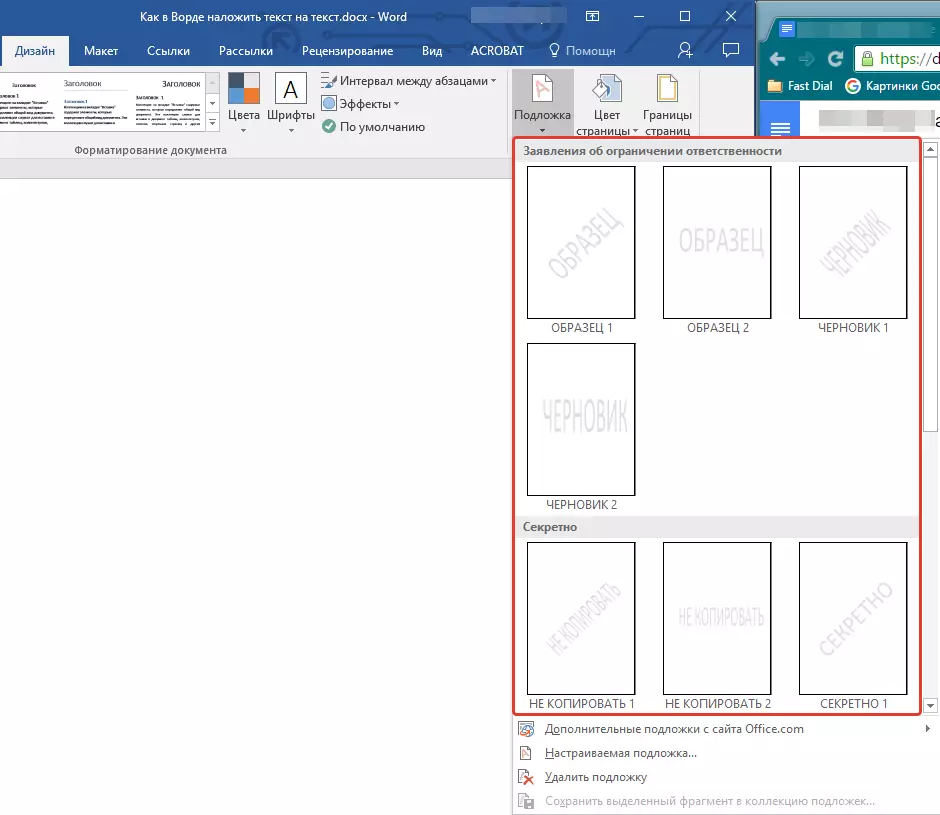
- Substrat standar bakal ditambahake menyang dokumen kasebut.
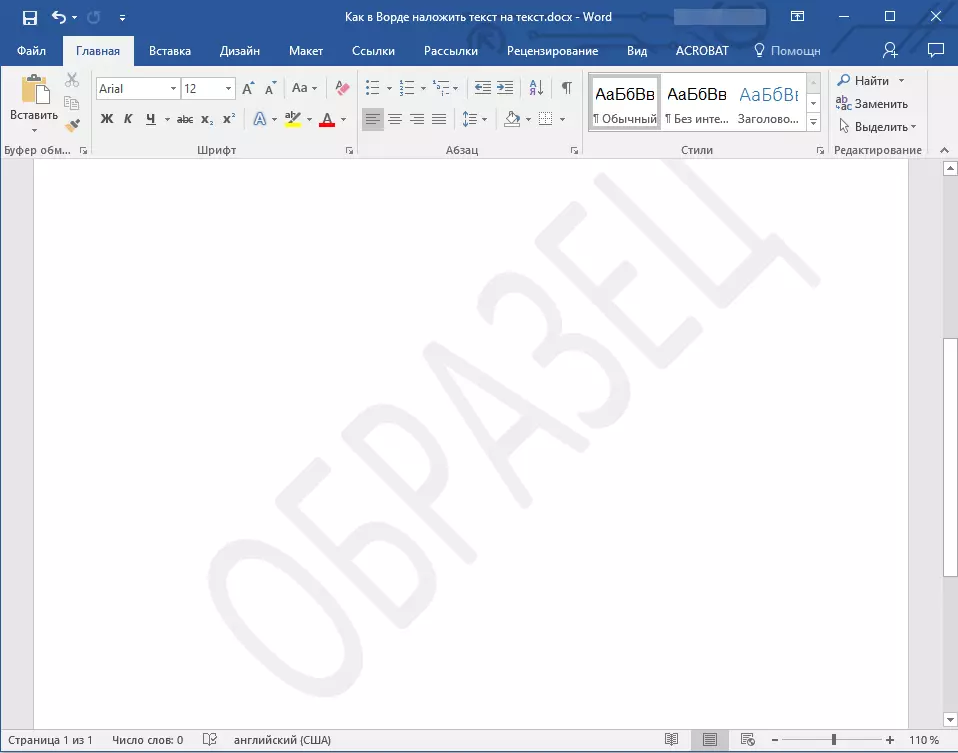
Iki minangka conto babagan cara landasan bakal katon bebarengan karo teks:
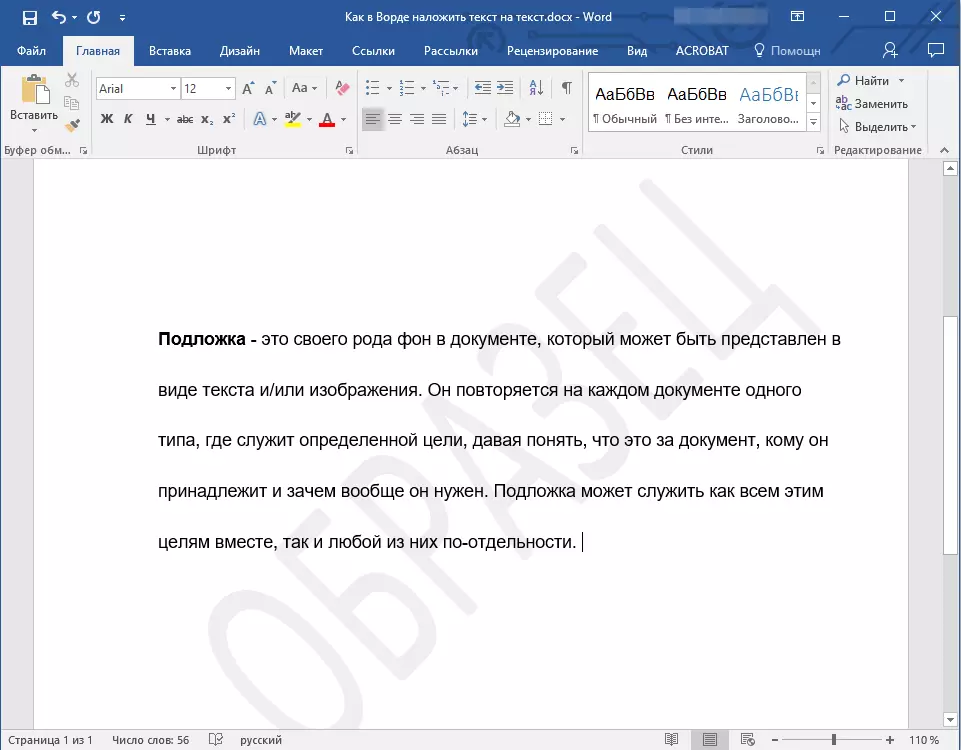
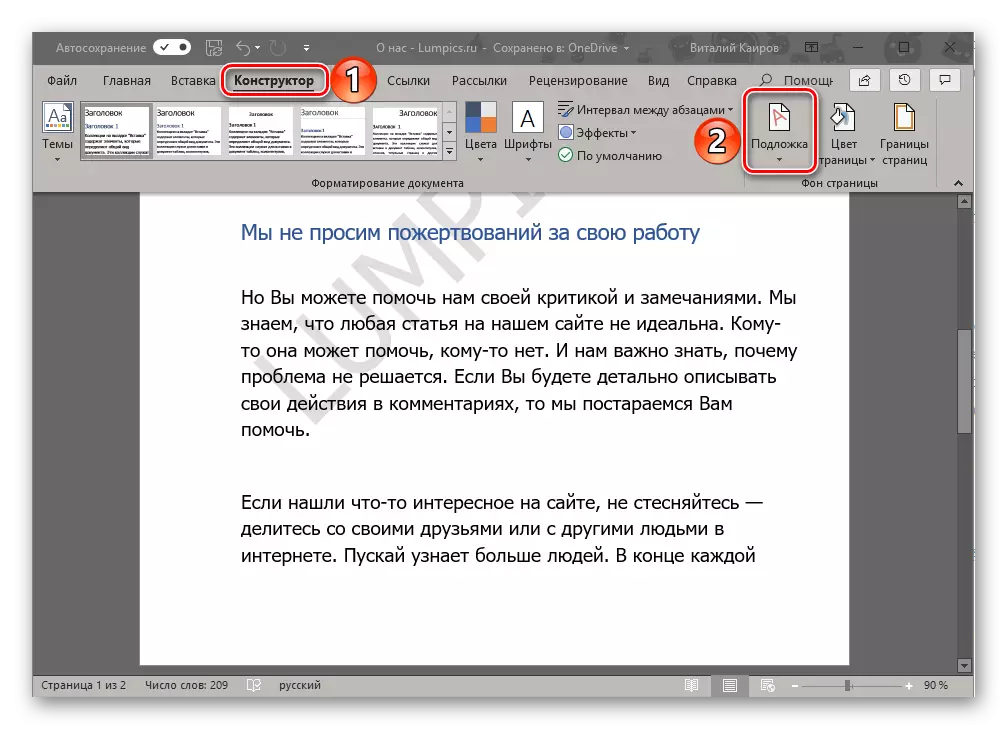
Substrat template ora bisa diganti, nanging sampeyan uga bisa secara harfiah, kanthi unik, kepiye carane rampung bakal diweruhi maneh.
Cara 2: Nggawe Substrate dhewe
Sawetara wong pengin mbatesi awake kanthi standar substrat sing kasedhiya ing tembung kasebut. Luwih becik pangembang editor teks iki sing menehi kemampuan kanggo nggawe landasan dhewe.
- Menyang "Desain" tab ("format" ing tembung 2003, "Halaman MARDUP" ing Word 2007 - 2010).
- Ing "Page Store" Group, klik tombol "Substrate".
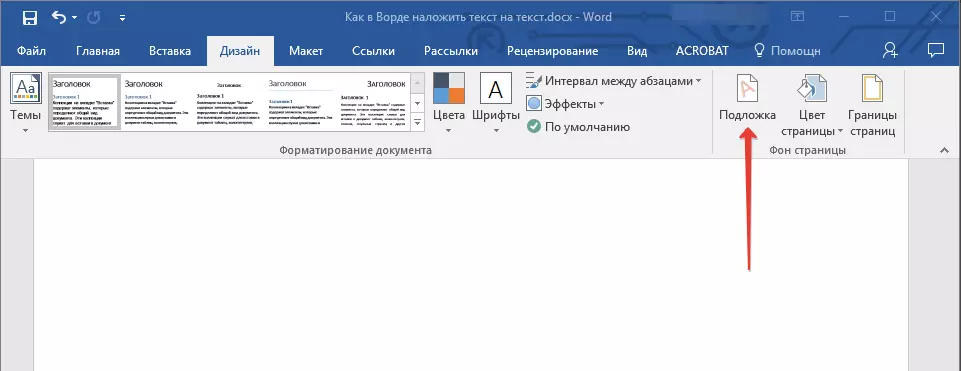
- Pilih item "substrat" khusus ing menu sing ditambahi.
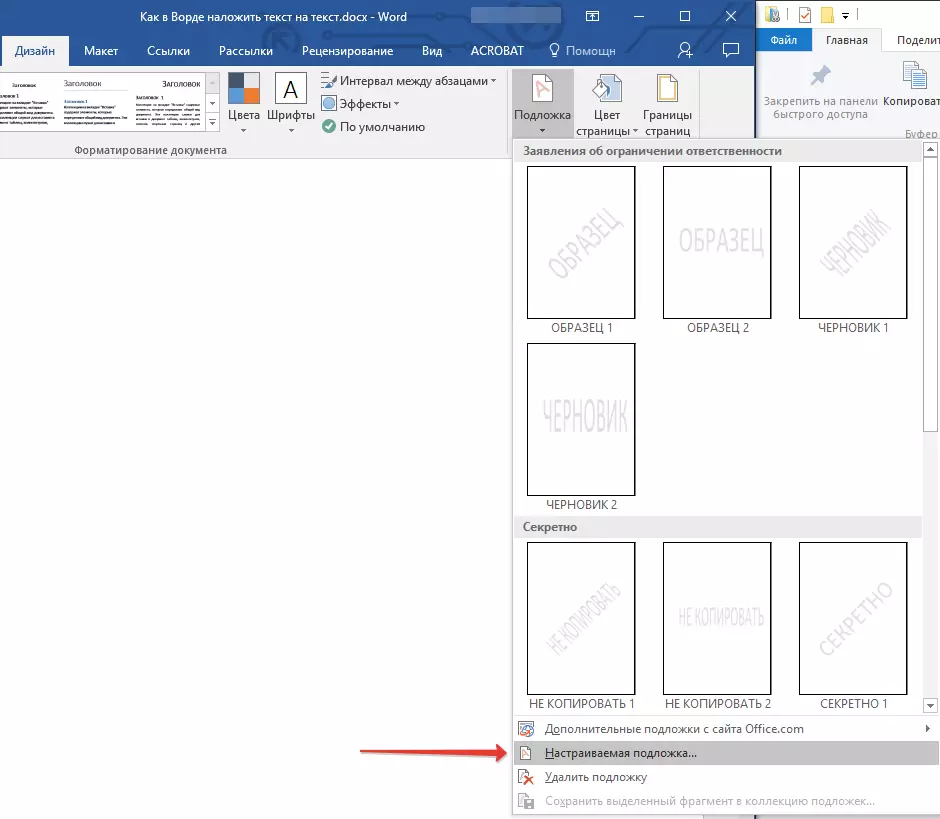
- Ketik data sing dibutuhake lan tindakake setelan sing dibutuhake ing kothak dialog sing katon.
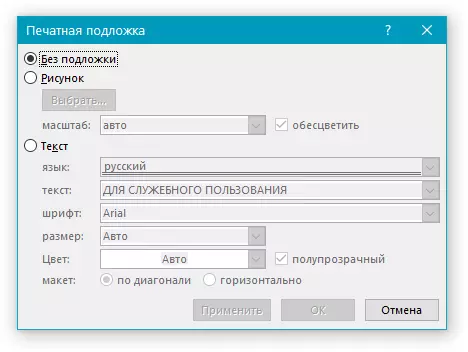
- Pilih apa sing pengin digunakake kanggo substrat - gambar utawa teks. Yen gambar, nemtokake skala sing dibutuhake;
- Yen sampeyan pengin nambah prasasti minangka landasan, pilih item "Tèks", tulisake teks sing digunakake, pilih teks sing dipengini, pilih titik sing dipengini, lan nemtokake posisi kasebut kanthi horisontal ;
- Klik tombol "OK" kanggo metu mode Penciptaan Substrat.
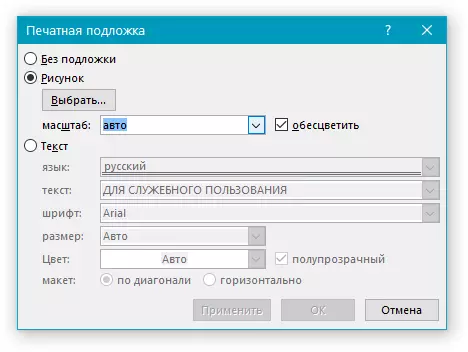
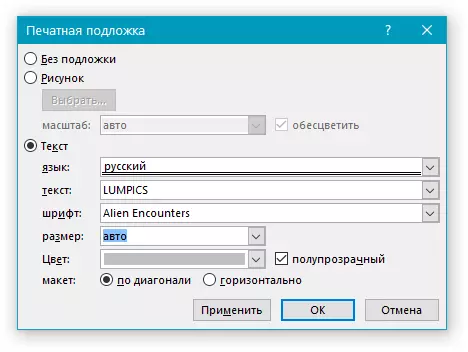
Iki minangka conto substrat khusus:
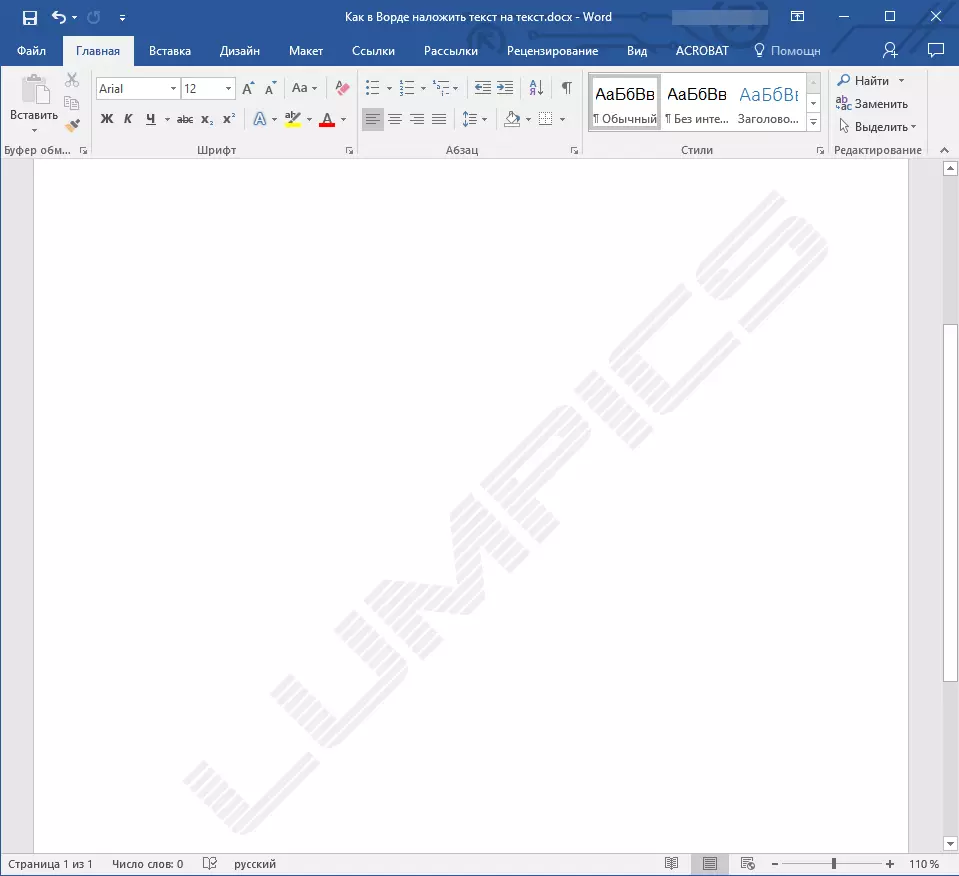
Ngrampungake masalah bisa
Mengkono manawa teks ing dokumen kasebut kanthi lengkap utawa sebagian tumpang kanthi substrat ditambah. Alesan kanggo iki cukup prasaja - isi ditrapake ing teks (sing paling asring yaiku warna putih, "ora cocog"). Katon kaya iki:
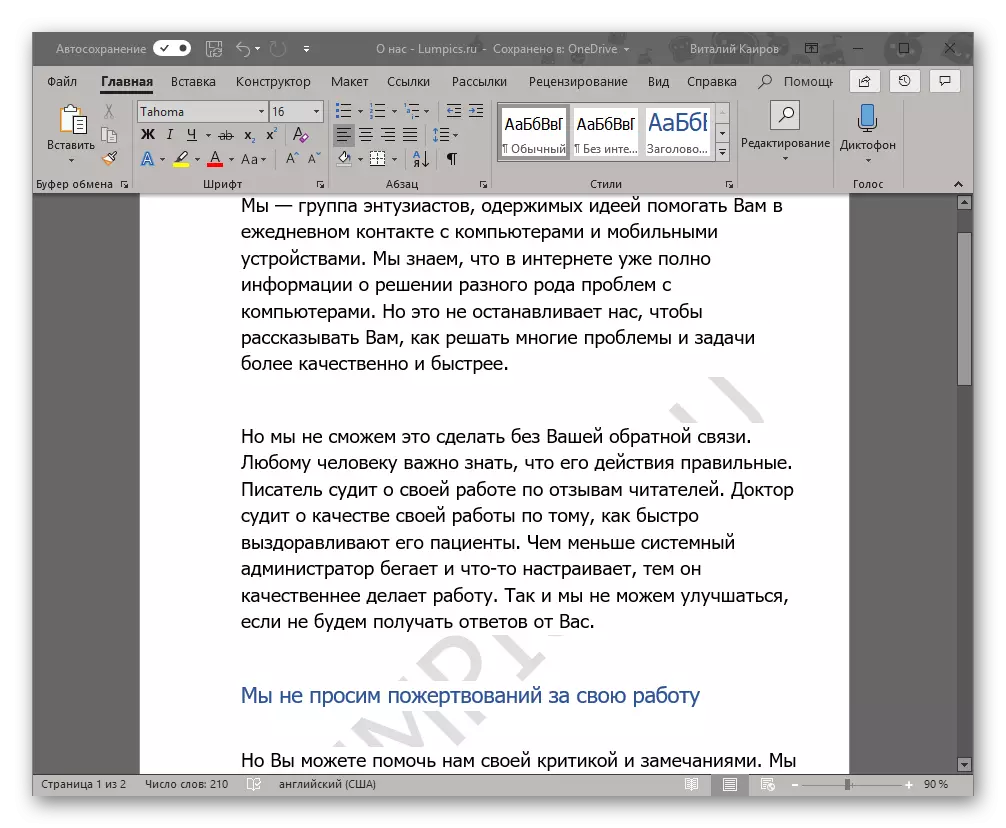
Mesthine yen kadhangkala ngisi "saka ora ana", yaiku, sampeyan bisa yakin manawa dheweke ora nggunakake teks sing nggunakake standar utawa mung font (utawa font sing akrab (utawa font). Nanging sanajan kahanan kaya ngono, masalah karo visibilitas (luwih tepat, kekurangan saka iki) lanskap bisa ngerti apa sing bakal diajak file sing diundhuh saka Internet, utawa teks saka endi wae.
Siji-sijine solusi ing kasus iki yaiku mateni teks iki. Iki rampung kaya ing ngisor iki
- Sorot teks sing nutupi landasan kanthi mencet "Ctrl + A" utawa nggunakake mouse kanggo tujuan kasebut.
- Ing tab "omah", ing "paragraf" alat blok, klik tombol "Isi" banjur pilih "Ora ana warna" ing menu sing mbukak.
- Putih, sanajan ora bisa dingerteni, isi teks bakal dicopot, sawise sing bisa katon.
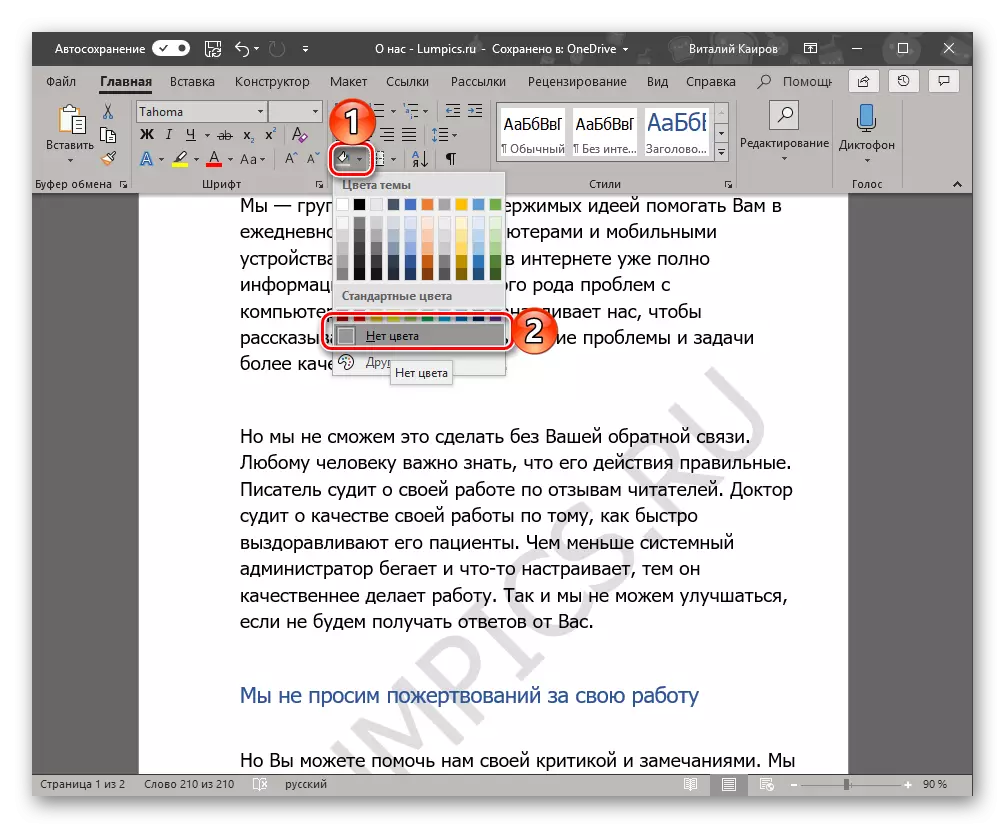
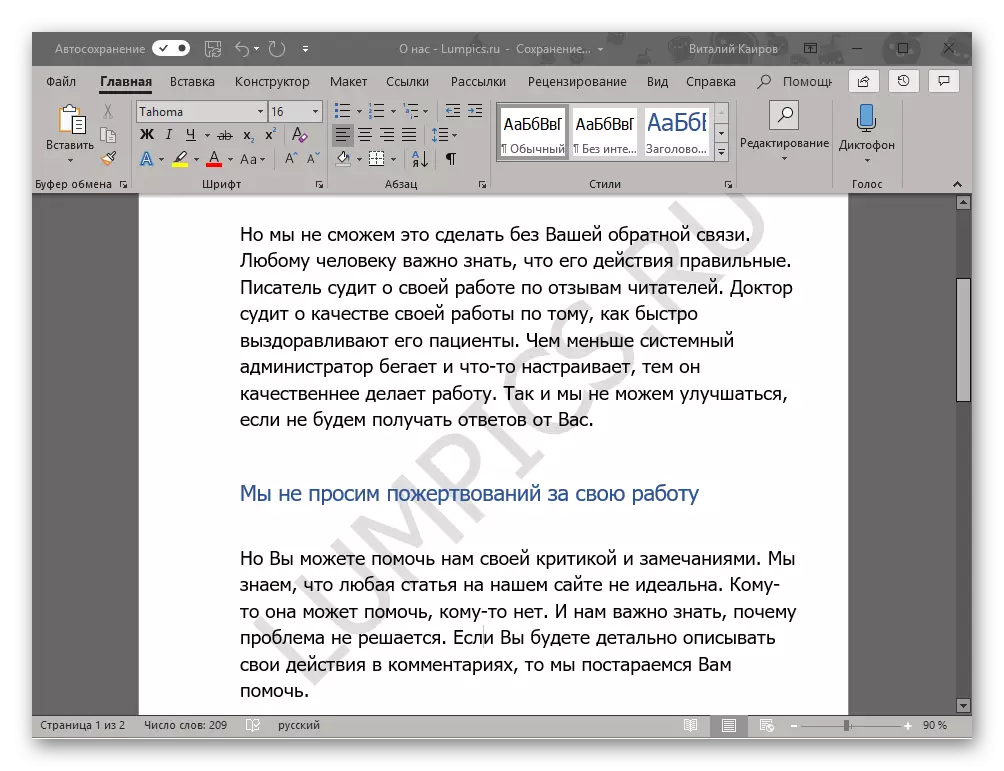
Kadhangkala tumindak kasebut ora cukup, saengga bisa uga ngresiki format. Bener, ing nggarap kompleks, wis diformat lan "komunikasi kanggo mikir", tumindak kaya ngono bisa kritis. Lan durung, yen visibilitas landasan penting banget kanggo sampeyan, lan sampeyan nggawe file teks dhewe, kanggo ngasilake tampilan asli ora bakal angel.
- Pilih teks sing nutupi substrat (ing conto kita, ana paragraf kapindho ing ngisor iki) lan klik tombol "Busak Kabeh format" ing tab "Font" tab ".
- Kaya sing sampeyan bisa ndeleng ing gambar ing ngisor iki, tumindak iki ora mung ngilangi warna kanggo teks kasebut, nanging uga bakal ngganti ukuran lan bener-bener font dhewe ing tembung standar. Kabeh sing dibutuhake sampeyan ing kasus iki, bali menyang dheweke mantan, nanging mesthekake yen kanggo mesthekake yen isi kasebut ora digunakake maneh.
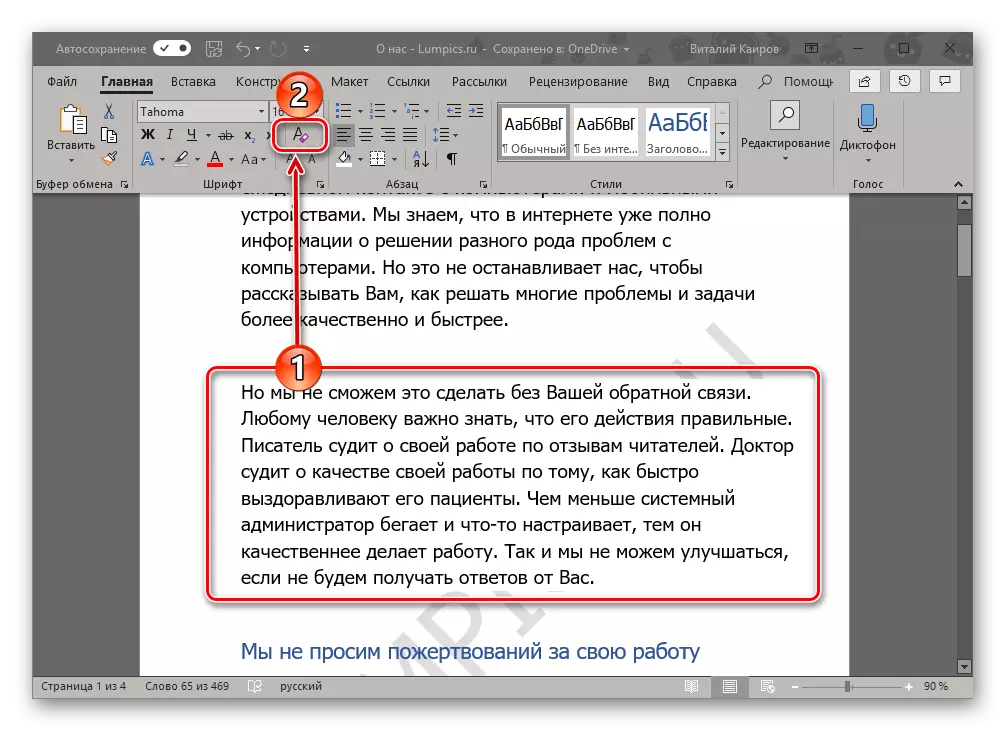
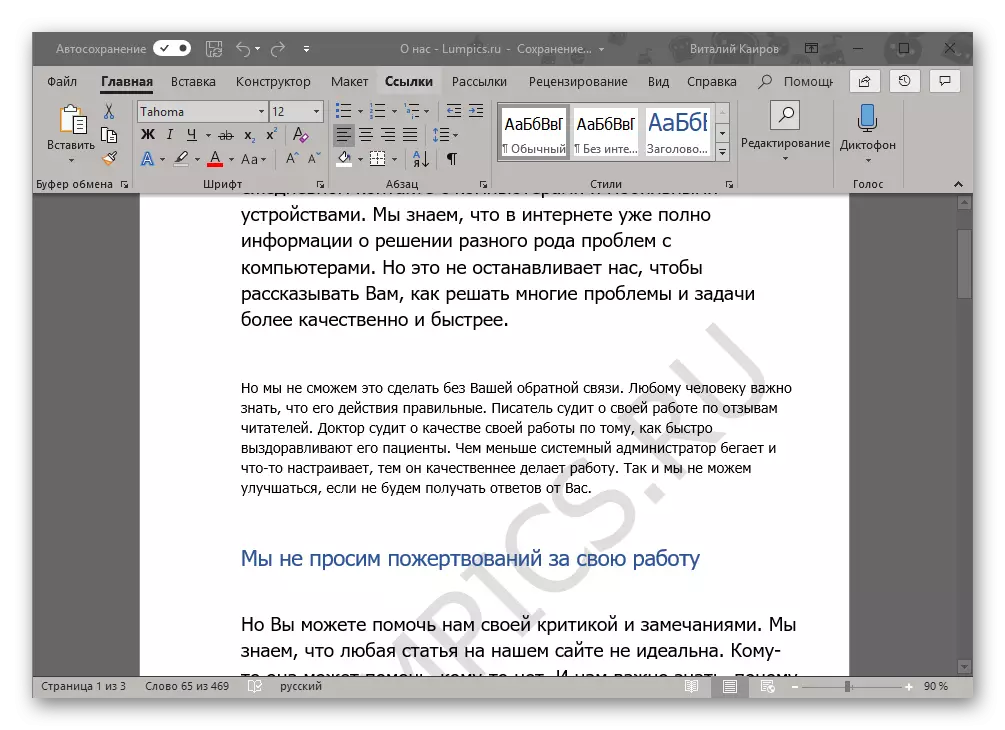
Kesimpulan
Iki, kabeh, saiki sampeyan ngerti carane sampeyan bisa ngetrapake teks menyang teks ing Word Microsoft Word, luwih tepat, kepiye nambahake template ing dokumen utawa nggawe dhewe. Kita uga ngomong babagan cara ngilangi masalah tampilan. Muga-muga materi iki migunani kanggo sampeyan lan mbantu ngatasi tugas kasebut.
